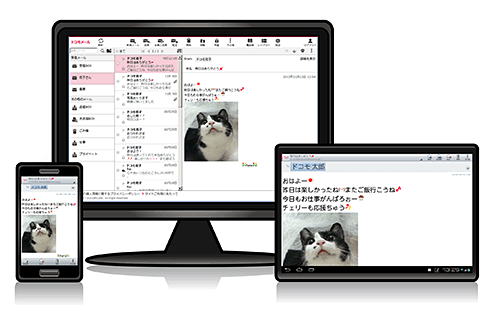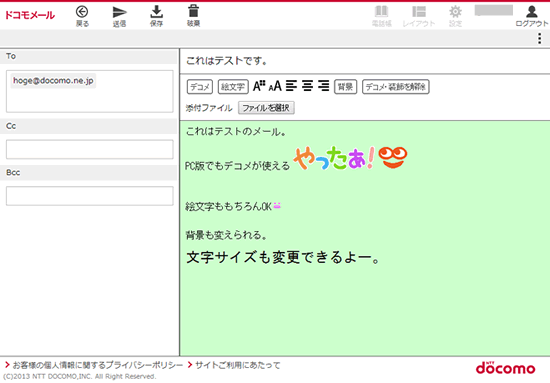
ドコモのキャリアメール「ドコモメール」が本日12月17日よりパソコンなどのWEBブラウザからでも利用可能になりました。この記事ではWEBブラウザからドコモメールを使えるようにするまでの手順を紹介します。
ブラウザ版ドコモメールを利用するには、ドコモ契約回線で利用の端末から「docomo ID利用設定」を「利用する」に設定する必要があります。また、「docomo ID/パスワード」が必要です。
docomo IDをまだ取得していない場合は、「docomo IDポータルサイト」から新規発行ができます。取得済みの場合はIDとパスワードを手元にご用意ください。
端末とdocomo IDが用意できたら、ドコモメールアプリを開き、メニューの中にある「メール設定」から「ドコモメール設定サイト」にアクセスします。
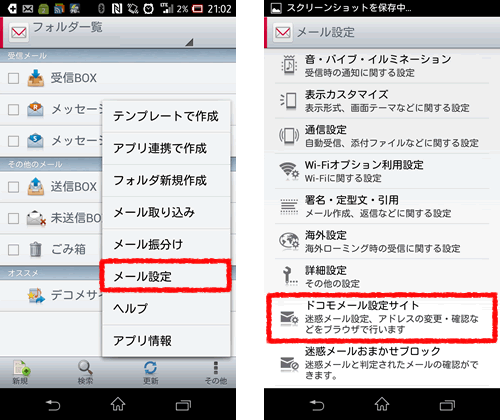
ページを下にスクロールして「3.設定確認」の項目の「docomo ID利用設定確認」へ進みます。そしてspモードパスワードを入力して次の画面へ進みます。
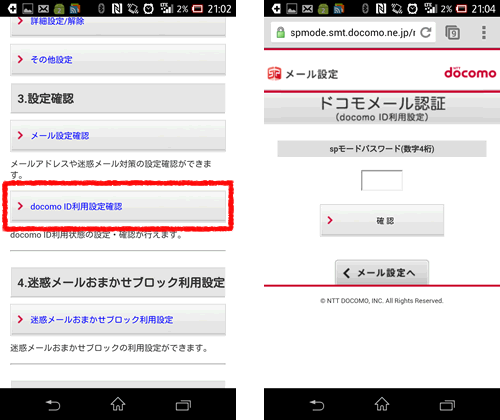
※アドバイス
ここで下のような画面になり先に進めない場合は「メール設定へ」のリンクから前ページに戻り・・・。
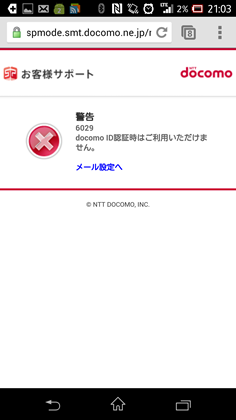
「別のdocomo IDでログイン」を選択して一旦ログアウトします。

ログアウト後、再度ドコモメールアプリの「メール設定」から「ドコモメール設定サイト」にアクセスすると、先ほどのエラーが表示されず、先に進めるようになっていると思います。
「docomo IDでドコモメールを利用しますか?」の項目で「利用する」にチェックをし、「設定」ボタンを押します。さらに次の画面で「はい」を押します。
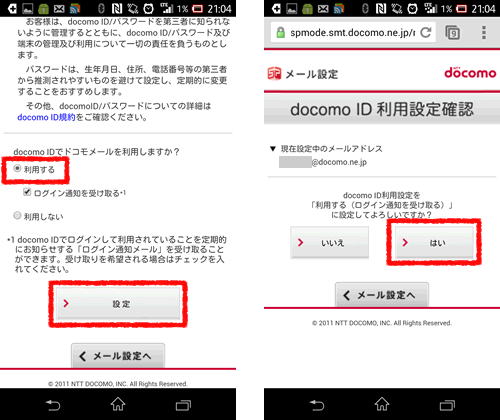
これで「docomo ID利用設定」を有効にすることができました。
試しにパソコンやスマートフォンのWEBブラウザからWEB版ドコモメールにアクセスしてみます。
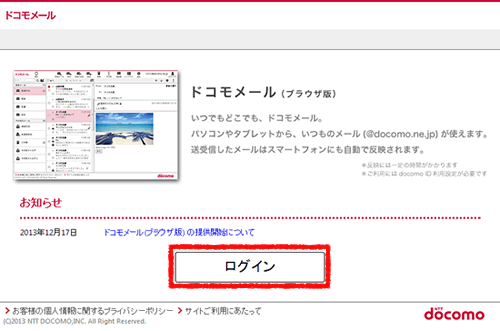
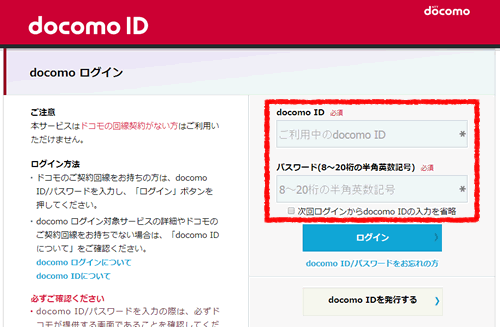 次のような画面が表示されればブラウザ版ドコモメールが利用できていることになります。確認のため一度ブラウザからメールの送受信が可能かどうかチェックしてみてください。
次のような画面が表示されればブラウザ版ドコモメールが利用できていることになります。確認のため一度ブラウザからメールの送受信が可能かどうかチェックしてみてください。
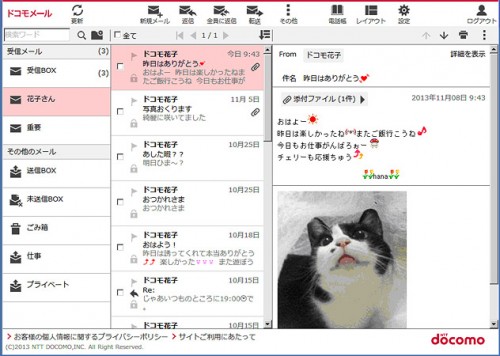
参考: